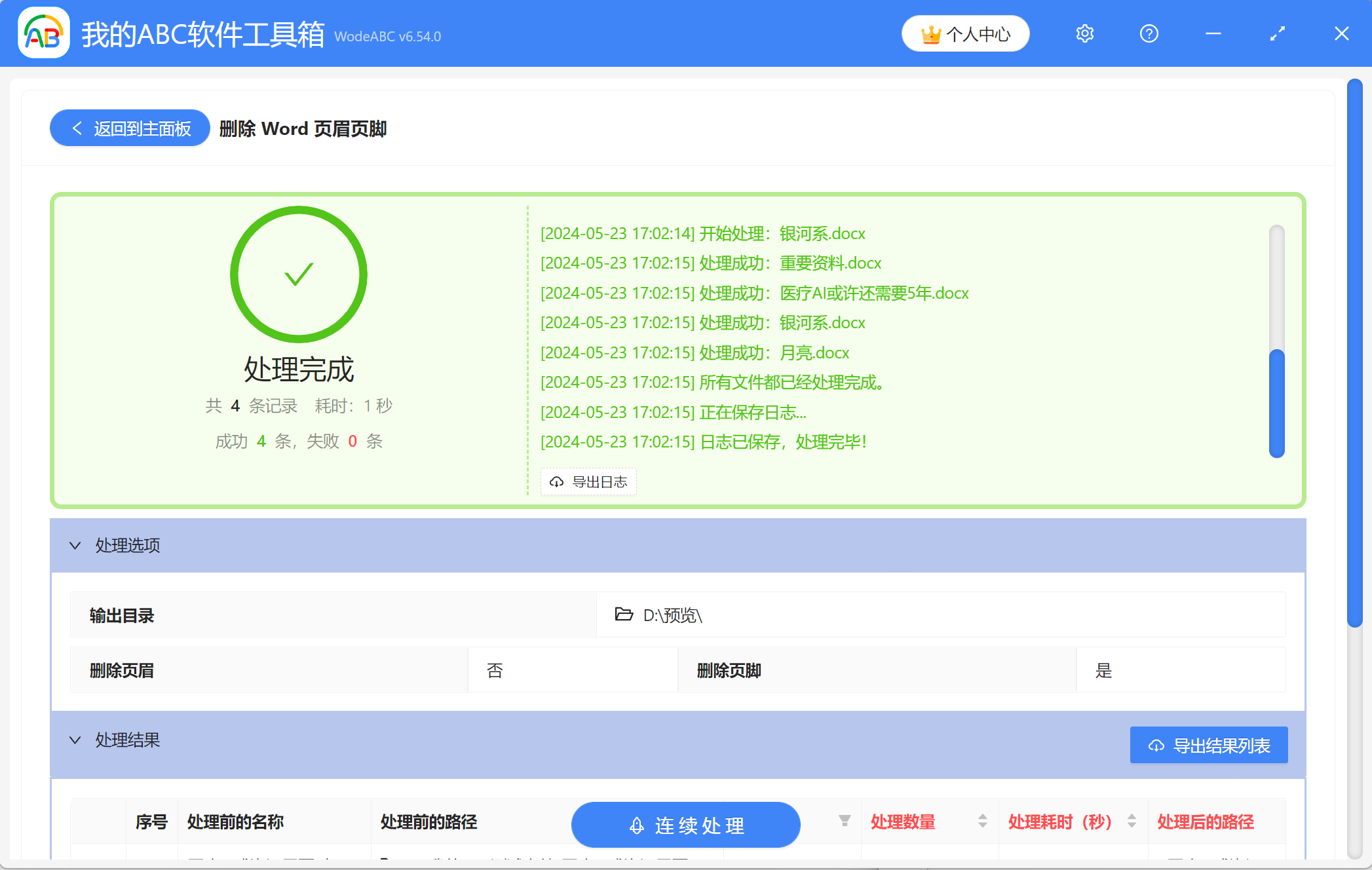有時為了滿足不同場景的需要,我們會在Word文檔中頂部和底部,也就是頁眉頁腳處添加附加信息,比如為了提高文檔的專業度和可辨識度,可以在頁眉頁腳添加公司名稱、Logo圖標、聯繫信息、保密聲明等;有時候為了方便閱讀,可以在頁眉頁腳添加文檔標題、頁碼等,這是因為Word文件添加頁碼後,打印下來查看時就會方便很多,不但方便排序,也不容易弄錯頁面。 但當我們需要重新整理一些Word文檔時,可能會添加或刪除掉一些頁面,此時就需要先將文檔中的頁碼刪除掉再重新設置,不然就會出現頁碼銜接不上的情況。 如果要處理的文件只有一兩個的話,手動進行操作並不會花太多時間,但如果要處理的Word文檔比較多的話,操作就會變得繁瑣且耗時。 下面就給大家分享一個可以批量刪除頁碼的辦法,簡單實用,再多文件也只需要一次操作就能處理完。
使用場景
頁碼可以用來表示這是文檔中的第幾頁,方便進行閱讀;當存在不正確的頁碼或是需要去掉頁碼時,可以利用軟件一次性刪除頁眉或者頁腳處的頁碼信息,支持同時批量處理多個Word文件;可根據自己需求選擇是否要同時刪除頁眉頁腳,也可以只刪除其中一項。 下面演示的是只刪除多個Word文件中頁腳處的頁碼信息。
效果預覽
處理前:
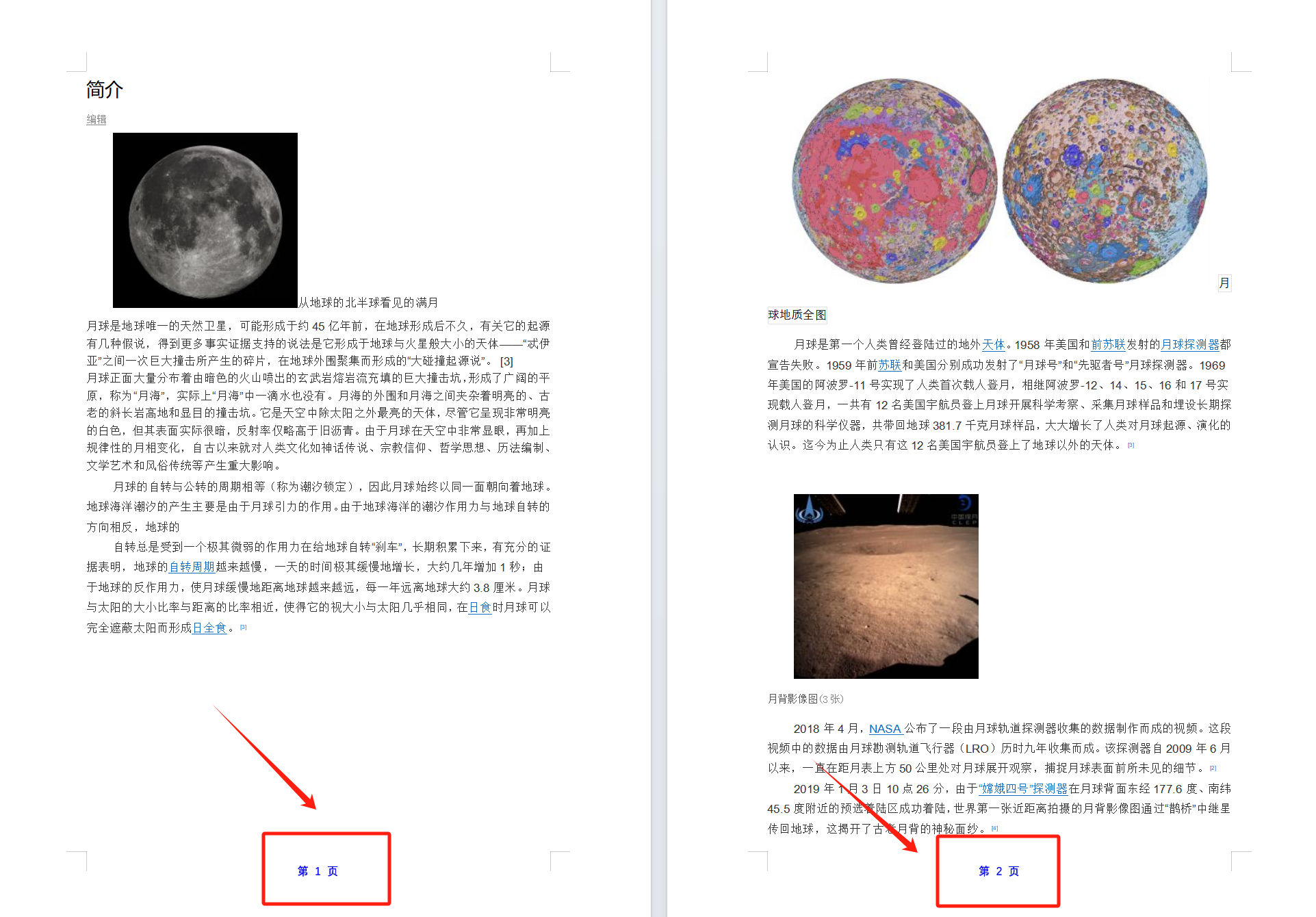
處理後:
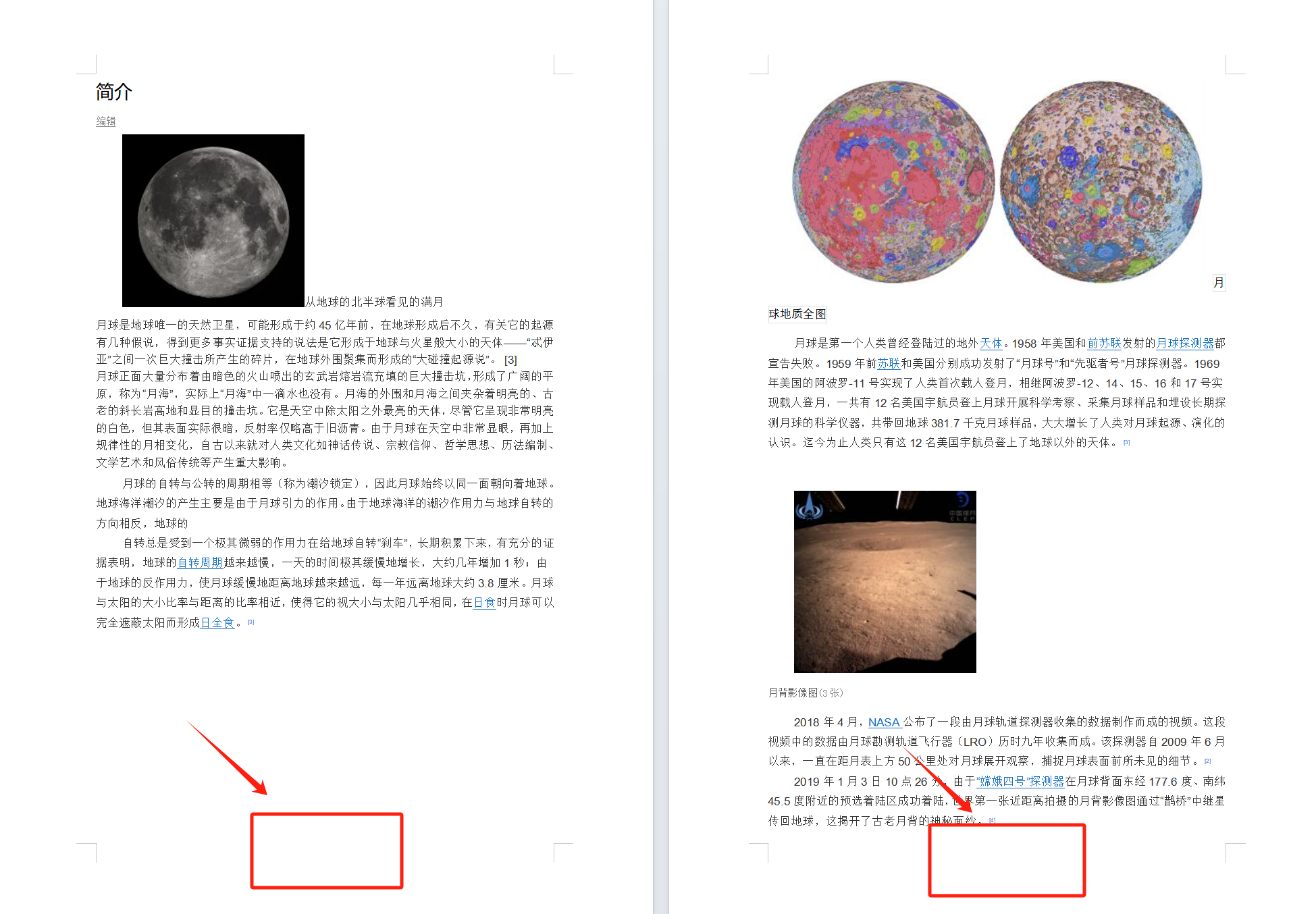
操作步驟
1、打開【我的ABC軟體工具箱】-【文件內容】-【Word】,點擊【刪除 Word 頁眉頁腳】功能。
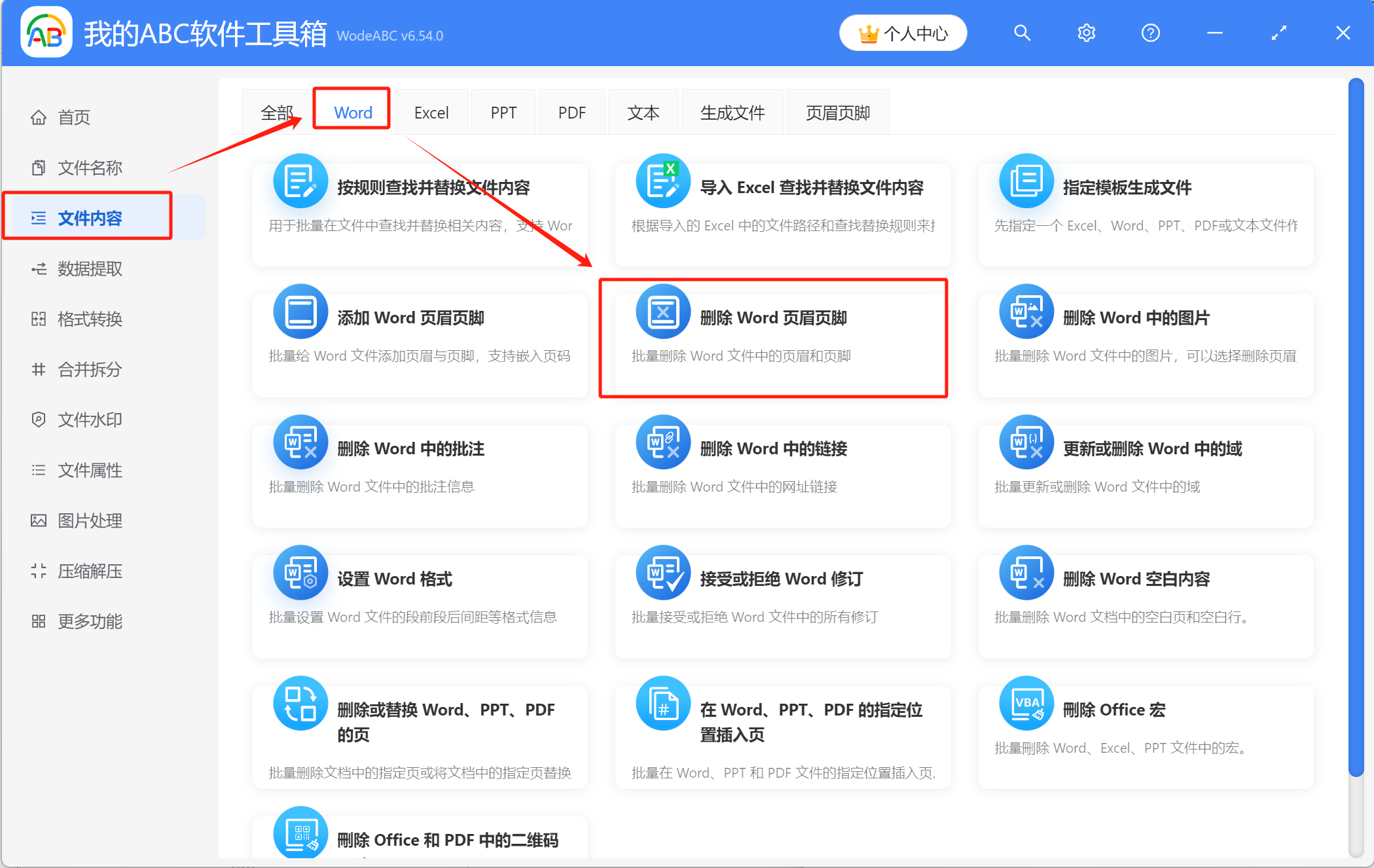
2、導入需要進行處理的Word文件到下面的列表里,可以通過以下幾個方式中的任意一種方式來操作,這幾種方式分別是直接拖放、添加文件、從文件夾中批量導入文件。
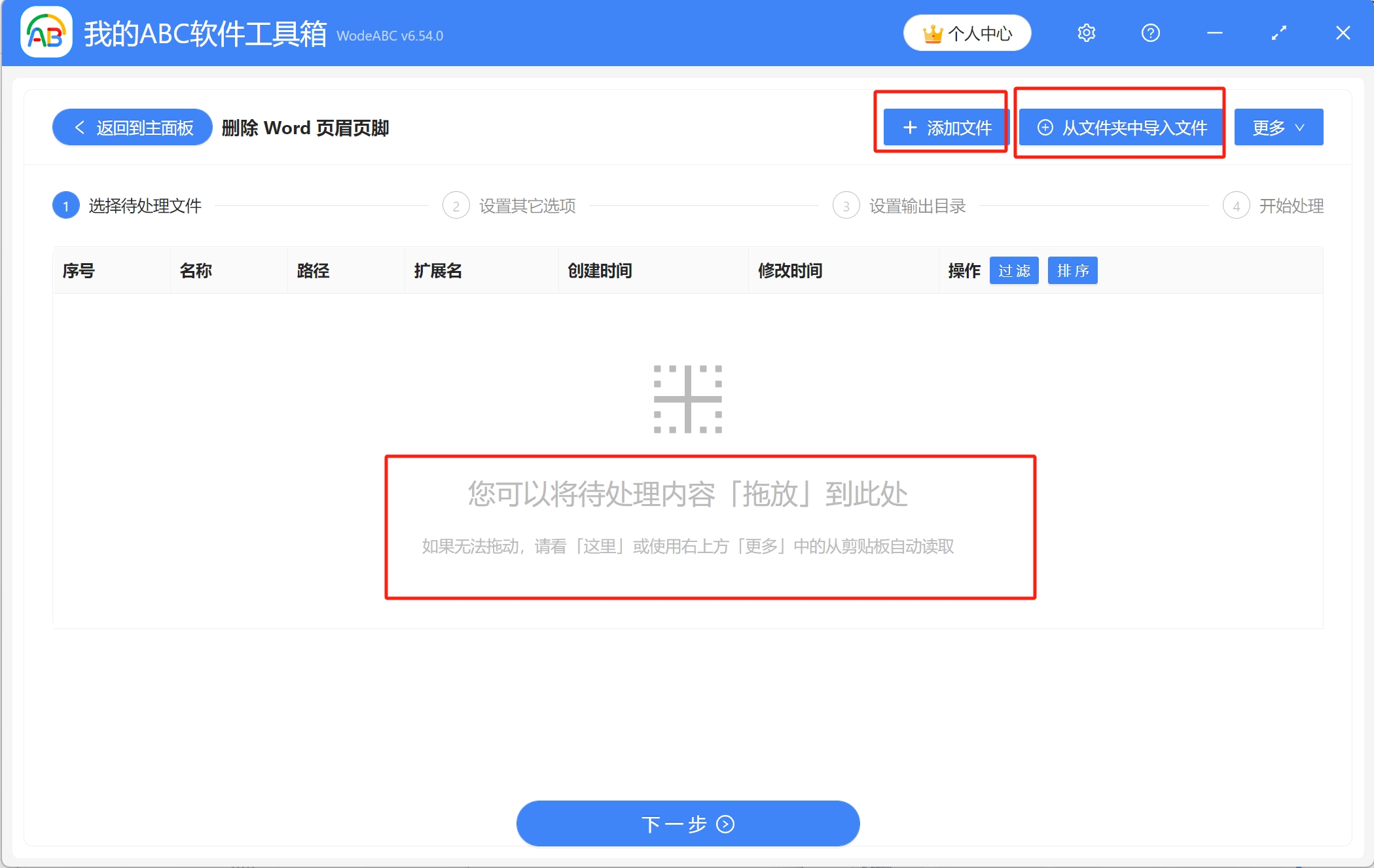
添加好文件後的列表如圖所示,檢查無誤後接著進入下一步。
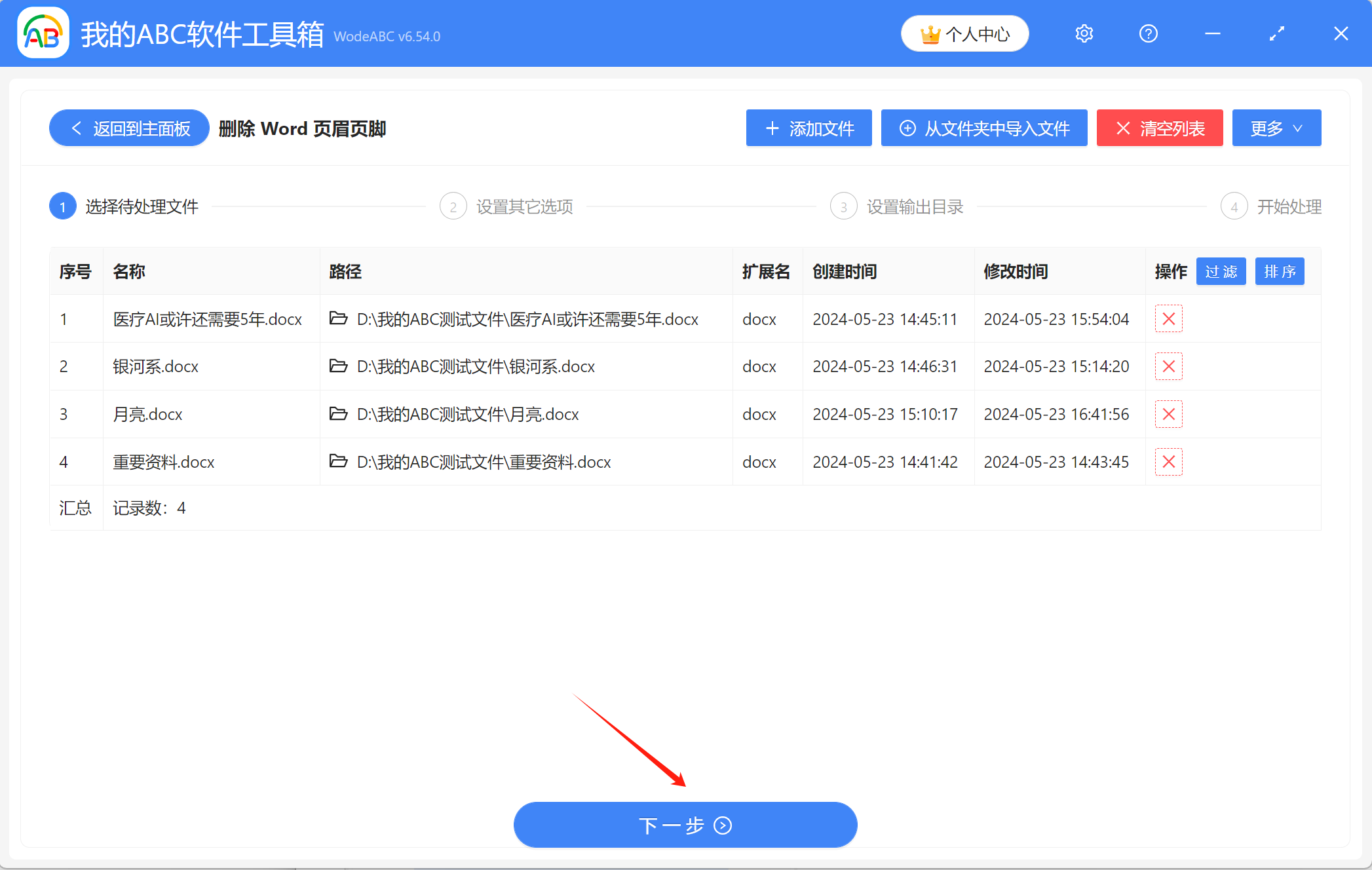
3、在這裡選擇是否要刪除頁眉和頁腳,根據實際需求設置。 這裡示範的是刪除文件最下方即頁腳處的頁碼,所以只需要點擊一下【刪除頁腳】的按鈕即可,表示我們選擇只刪除文件中的頁腳。
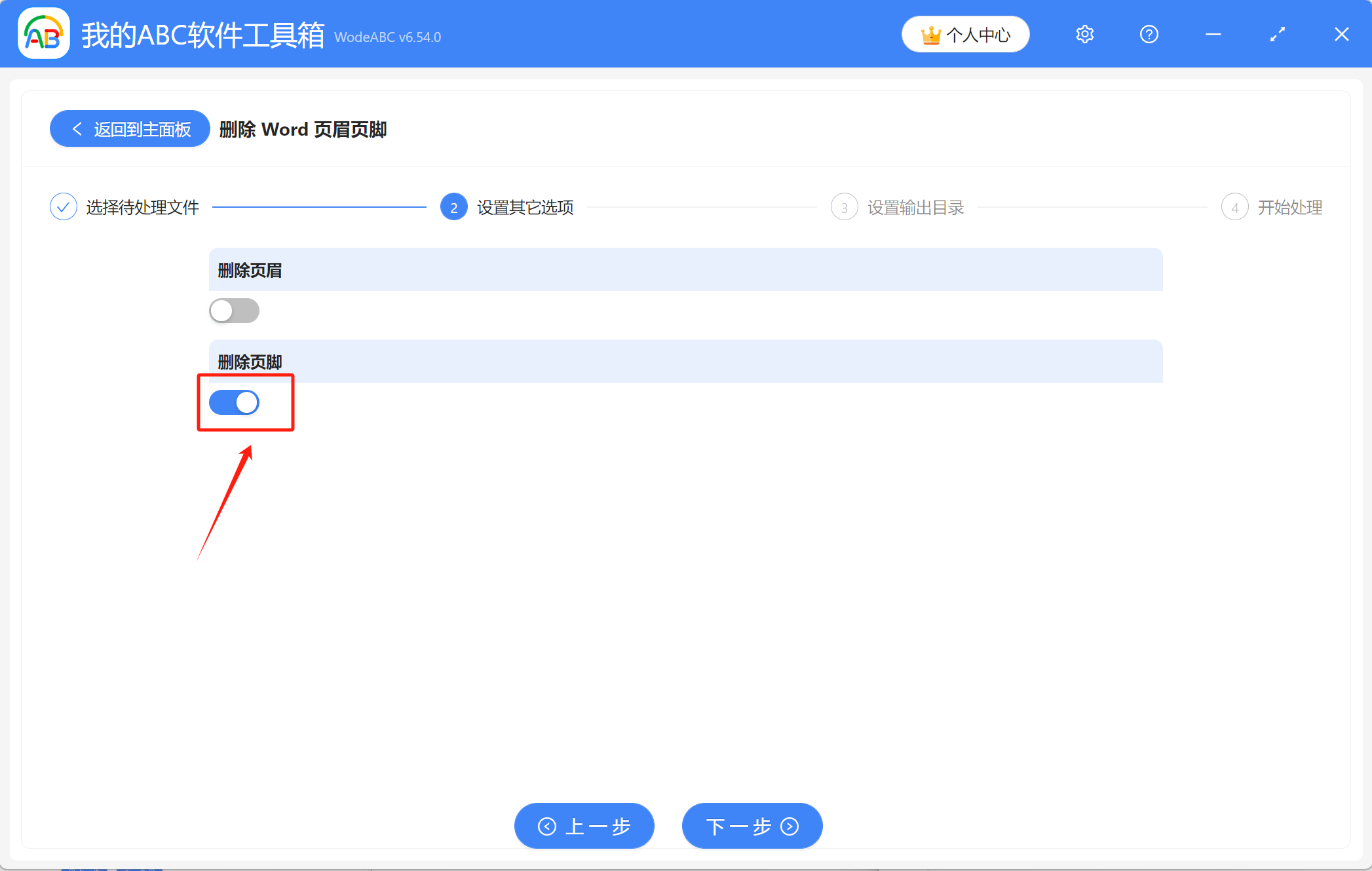
4、接著設置輸出目錄,點擊【瀏覽】選擇刪除頁腳處頁碼後的Word文件的保存位置,確認好後就可以進行最終的處理了。
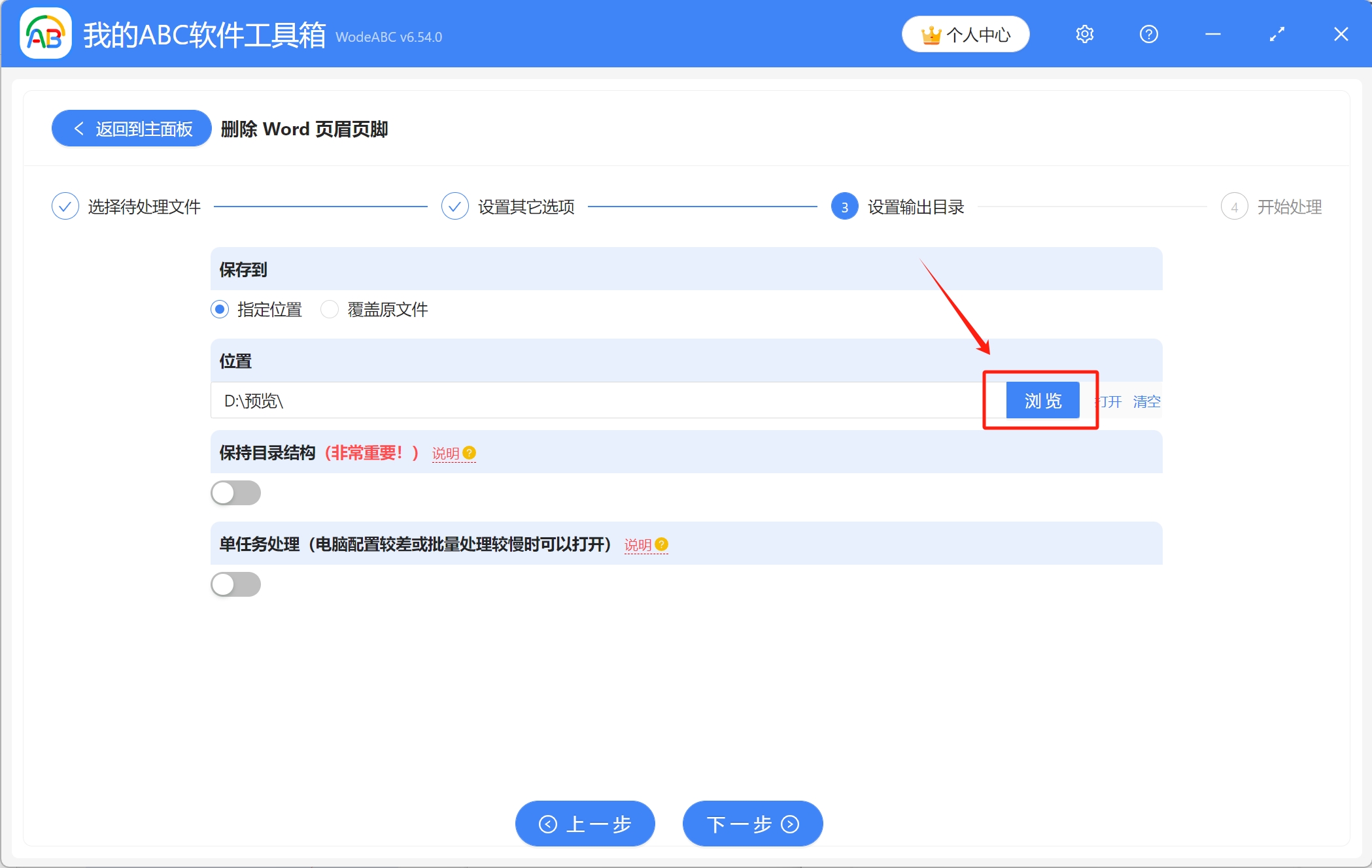
5、稍等片刻,當顯示出【處理完成】字樣,表示我們已經成功將多個Word文檔中頁腳處的頁碼去掉了,可前往保存位置進行查看。